Bijgewerkt april 2024: Stop met het krijgen van foutmeldingen en vertraag uw systeem met onze optimalisatietool. Haal het nu bij deze link
- Download en installeer de reparatietool hier.
- Laat het uw computer scannen.
- De tool zal dan repareer je computer.
Open Windows en Services, ga naar de lijst met services en selecteer een van de services.
Klik met de rechtermuisknop en selecteer "Eigenschappen".
Er wordt een ander venster geopend met gedetailleerde informatie over deze service. Ga naar het tabblad Afhankelijkheden.
Hier zie je twee dingen.
Serviceafhankelijkheden zijn een geavanceerde functie die u kunt gebruiken om het gedrag van services te regelen op basis van de status van een of meer andere services. U kunt met name servicecontroles en meldingen voor services uitschakelen wanneer aan verschillende criteria die u opgeeft, wordt voldaan.
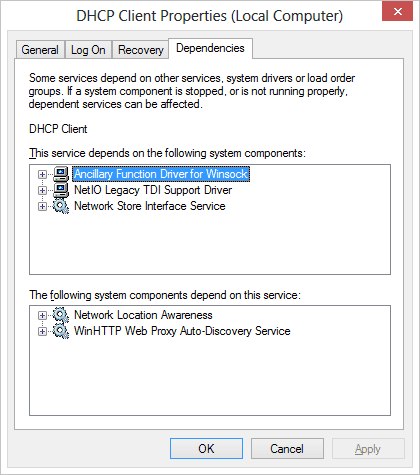
Dakramen en raamkozijnen services zijn een van de belangrijkste kernen van het Windows-besturingssysteem. U werkt op de achtergrond en doet veel werk, zoals het bijwerken van uw systeem, het uitvoeren van klikken, het uitvoeren van achtergrondtaken, enzovoort. De verschillende services zijn echter ook afhankelijk van elkaar en kunnen niet zonder elkaar functioneren. Dit soort services worden afhankelijkheden genoemd en zijn als tegenhangers voor elkaar. De reden dat ze als kleine bouwstenen zijn gebouwd, is dat ze gemakkelijk te hanteren zijn. Services worden vaak onderbroken, wat resulteert in een tijdelijke onderbreking. In dit artikel wij deel hoe je de afhankelijkheden van een Windows-service kunt vinden in geval van een probleem.
Alle services zijn gemakkelijk toegankelijk onder Windows 10 / 8 / 7. U kunt ernaar zoeken in de taakbalk en een volledige lijst van alle Windows-services krijgen.
Als u vaststelt dat er iets mis is met de services, handmatig of via een foutmelding, moet u de Windows-serviceslijst controleren en bepalen of iets is uitgeschakeld of gestopt. Soms kunnen componenten niet vanzelf starten of zijn ze om onbekende redenen uitgeschakeld. Dit zal ook andere services stoppen.
Volg de onderstaande stappen om de lijst met afhankelijkheden voor een service te controleren:
- Open Windows-services en ga naar de lijst Services en selecteer een van de services.
- Klik met de rechtermuisknop en selecteer Eigenschappen.
- Een ander venster wordt geopend met details over deze service. Ga naar het tabblad Afhankelijkheden
- Hier zie je twee dingen
- Een lijst met de services waarvan deze service afhankelijk is. (Deze service is afhankelijk van de volgende systeemcomponenten). Dit betekent dat al deze services moeten worden uitgevoerd voordat de service kan worden gestart.
- Lijst met systeemcomponenten die van deze service afhankelijk zijn. (De volgende systeemcomponenten zijn afhankelijk van deze service)
Om ervoor te zorgen dat Windows-services werken
Update april 2024:
U kunt nu pc-problemen voorkomen door deze tool te gebruiken, zoals u beschermen tegen bestandsverlies en malware. Bovendien is het een geweldige manier om uw computer te optimaliseren voor maximale prestaties. Het programma repareert met gemak veelvoorkomende fouten die op Windows-systemen kunnen optreden - urenlange probleemoplossing is niet nodig als u de perfecte oplossing binnen handbereik heeft:
- Stap 1: Download PC Repair & Optimizer Tool (Windows 10, 8, 7, XP, Vista - Microsoft Gold Certified).
- Stap 2: klik op "Start scannen"Om registerproblemen met Windows te vinden die pc-problemen kunnen veroorzaken.
- Stap 3: klik op "Herstel alles"Om alle problemen op te lossen.
Alle Windows-services kunnen automatisch worden gestart, uitgeschakeld of handmatig worden gestart. In het geval van een storing, is het beter om hem automatisch te starten. We raden u ten zeerste aan om het niet uit te schakelen of in de handmatige modus te zetten, tenzij u weet wat u doet. U kunt echter de automatische maar vertraagde optie gebruiken om ervoor te zorgen dat ze starten en de verbinding niet vertragen.
U kunt de startmodus niet voor alle services wijzigen. Ze worden bestuurd door het systeem.
-
- Ga naar het tabblad Algemeen en zoek naar het label met het label Starttype
- Selecteer desgewenst Automatisch in het vervolgkeuzemenu, anders kunt u altijd kiezen tussen Automatische uitgestelde start.
Als dit de service is waarmee u problemen ondervindt, kunt u proberen deze volledig stop te zetten en opnieuw te starten. U hebt ook de mogelijkheid om te stoppen en door te gaan op basis van uw behoeften.
Via het Service Manager-venster kunt u het programma snel stoppen, herstarten, onderbreken en hervatten via de menuopdrachten, of met de rechtermuisknop klikken.
Start services automatisch opnieuw
Het is mogelijk om services automatisch opnieuw te starten als ze falen. Windows-services hebben deze functie geïntegreerd in het tabblad Herstellen . U kunt de service twee keer automatisch opnieuw starten. Als dit niet werkt, kunt u het opnieuw opstarten, de teller resetten en het opnieuw proberen. De slimme manier om dit te doen, zou echter een stap zetten om u te informeren over de volgende servicefouten.
Nu u bijna alles weet over services en u kunt automatisch starten, is dit handig in situaties. Houd er echter rekening mee dat services niet handmatig worden gestopt terwijl ze worden uitgevoerd.
Zie dit bericht als Windows-services niet starten.
Expert Tip: Deze reparatietool scant de repositories en vervangt corrupte of ontbrekende bestanden als geen van deze methoden heeft gewerkt. Het werkt goed in de meeste gevallen waar het probleem te wijten is aan systeembeschadiging. Deze tool zal ook uw systeem optimaliseren om de prestaties te maximaliseren. Het kan worden gedownload door Hier klikken


